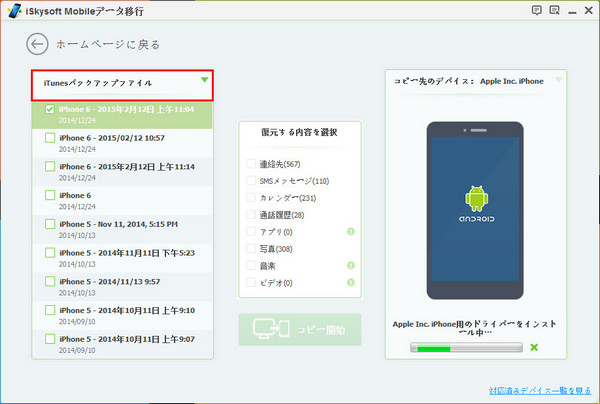iSkysoft スマホデータ移行 for Windows操作ガイド
製品のインストール
製品のダウンロード
1)下記「無料体験」ボタンをクリックします。製品のプログラムをダウンロードします。
製品のインストール
1)ダウンロードが完了したら、ブラウザ右側のダウンロードマークをクリックし、選択します。
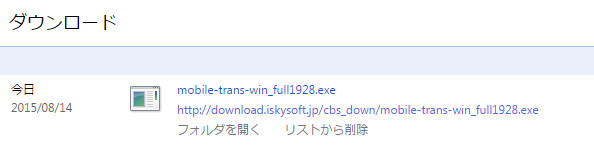
2)「セキュリティの警告」画面に「実行」を選択します。言語の選択画面に「日本語」を選択し、「OK」をクリックしてください。
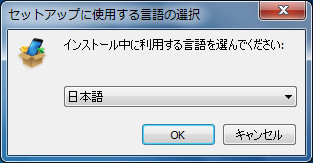
3)現れた画面に「次へ」をクリックします。
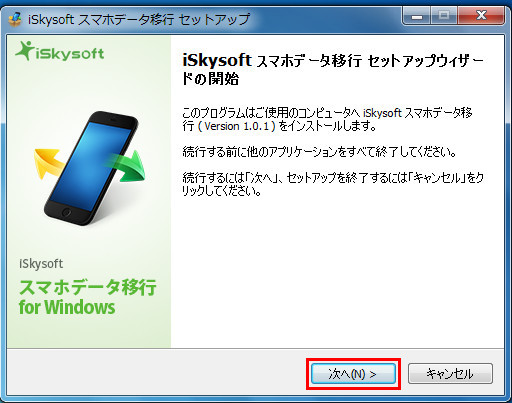
使用許諾契約書の同意画面に「同意する」にチャックを入れて、「次へ」をクリックしてください。
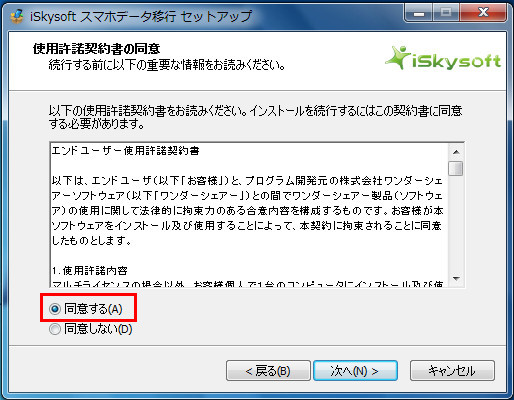
そして、インストール先の指定画面が現れます。ソフトをインストールするフォルダを指定し、「次へ」をクリックしてください。
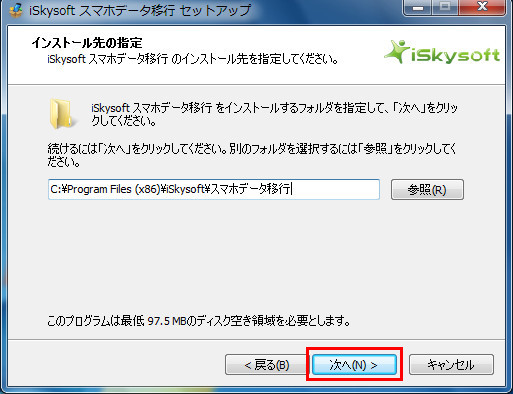
インストールが終わったら、下記のような画面になります。
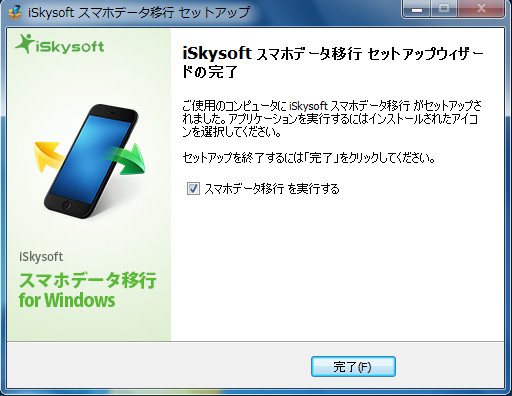
ここで、試用版を体験できます。
試用版は制限があるので、製品を購入して、正式版に登録する必要があります。
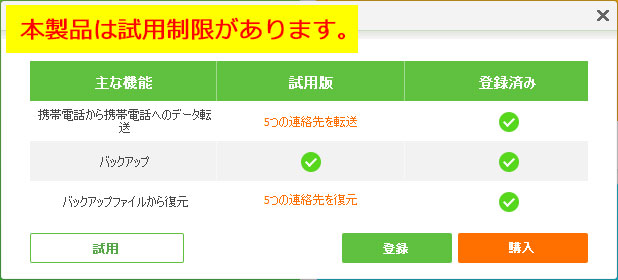
製品を購入する方法は二つあります。 試用版の画面の右上の購入アイコンをクリックし、現れた画面の「購入」ボタンをクリックしてください。 もう一つは下記の「購入」ボタンをクリックし、製品版を購入しましょう。
製品の登録
1) 起動させた製品の画面の右上をクリックし、「製品登録」を選択します。
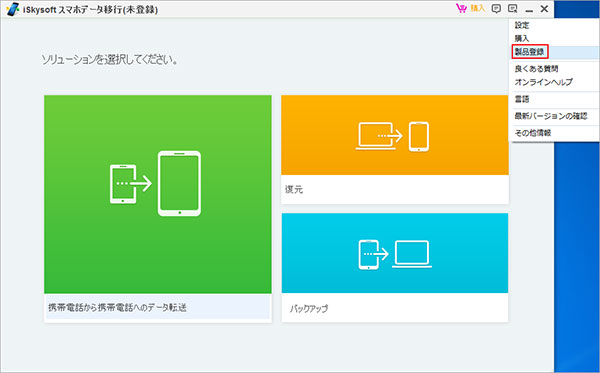
2) メールアドレスと登録コードを入力し、「登録」ボタンをクリックしてください。
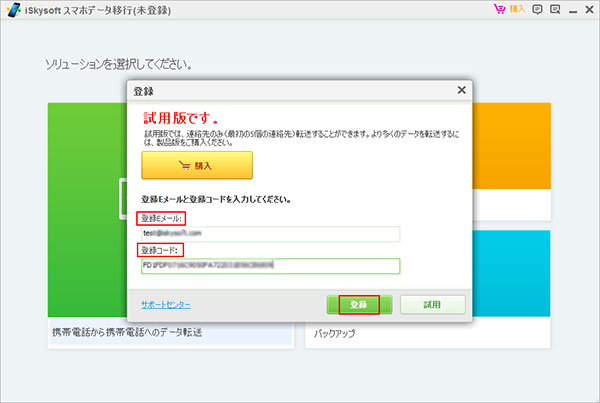
3) 登録した画面です。
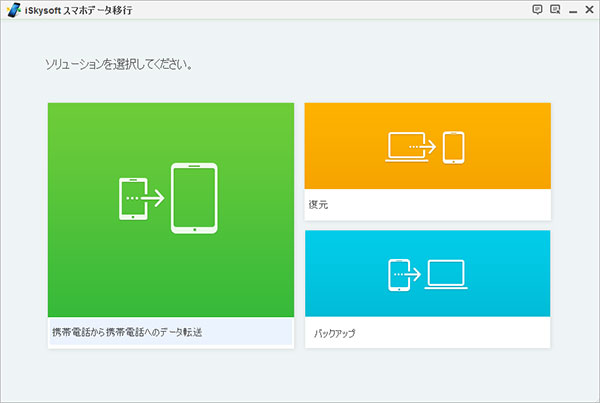
携帯から携帯へ転送する方法
1.iSkysoft スマホデータ移行をインストールし、起動させます。
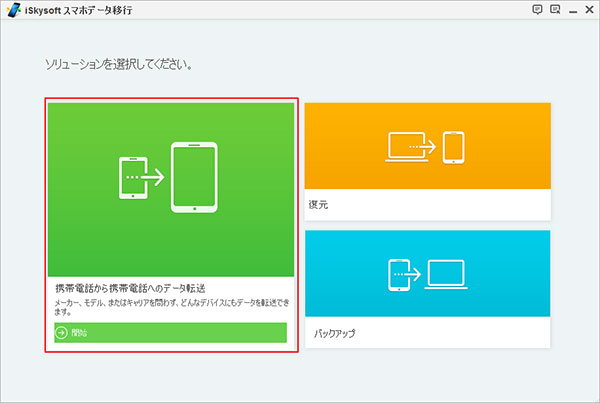
2.デバイスをコンピューターに接続します。
「携帯電話から携帯電話へのデータ転送」タブで、スタートをクリックすると転送画面へうつります。その後USBケーブルを使用して2つのデバイス(iOS, Android, Symbianデバイス)をコンピューターに接続します。デバイスが上手く接続されたら、デバイスのスキャンを開始し、以下の写真のように情報を表示します。
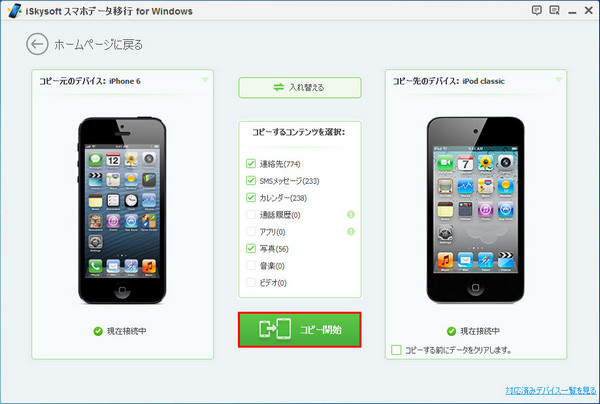
3.携帯から携帯へデータの転送を開始します。
連絡先や写真、テキストメッセージなど必要なデータを確認し、「コピー開始」をクリックすると携帯から携帯への転送が始まります。
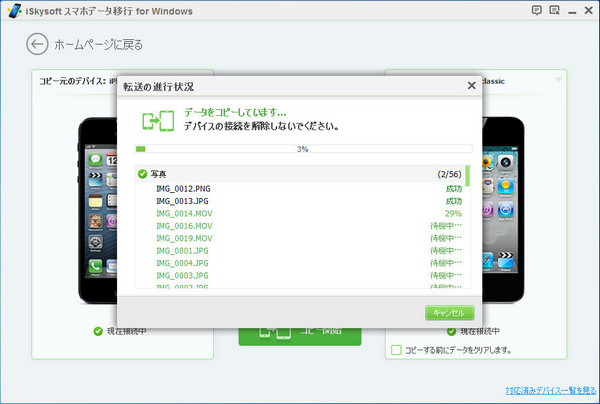
メモ: カレンダーをNokia (Symbian)携帯から/に転送することはできません。
携帯のデータをコンピューターにバックアップする方法
1.まずUSBケーブルで携帯をコンピューターに接続します。iSkysoft スマホデータ移行を起動させ、「バックアップ」を選択し、バックアップ画面を開きます。

2.ここでバックアップしたいデータを選択し、「コピー開始」をクリックします。
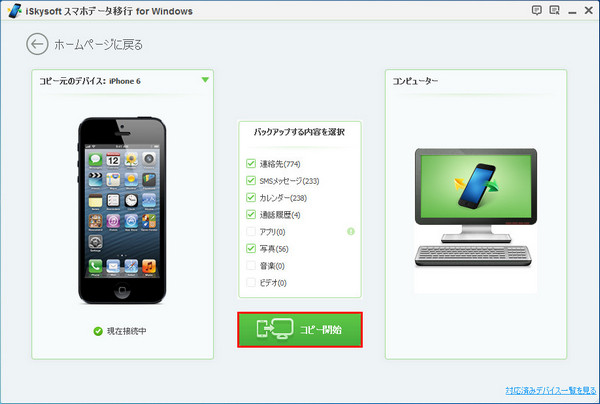
3.iSkysoft スマホデータ移行が、あなたが選択したデータをもとにパソコンで携帯のバックアップをします。
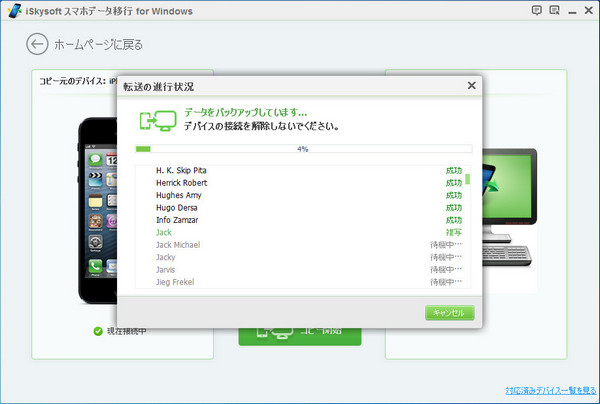
4.指定したファィルが完全にバックアップされました。
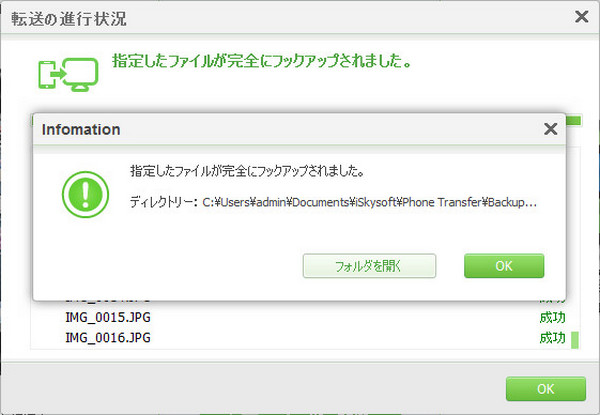
バックアップから携帯のデータを復元する方法
携帯をコンピューターに接続したらiSkysoft スマホデータ移行を開き、「復元」をクリックします。その後バックアップファイルのオプションを選択します。
iSkysoft スマホデータ移行では、携帯転送バックアップファイル、iCloudバックアップファイル、iTunesバックアップファイル、BlackBerryバックアップファイル、Samsung Kiesからデータを復元することが出来ます。
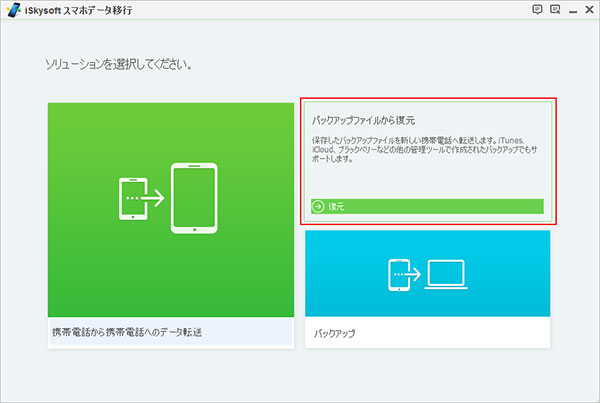
メモ: BlackBerry® Desktop Software V7.0, V7. とOS 7.1 以上のBlackBerry携帯にのみ対応しています。
1.スマホデータ移行バックアップファイルから携帯のデータを復元する方法
この携帯転送ツールは、iPhoneやAndroid携帯、その他から携帯のバックアップを復元できます。復元タブで「Mobileデータ移行」を選択し、復元するコンテンツを選択します。最後に「コピー開始」をクリックすると、バックアップから携帯のデータを復元します。
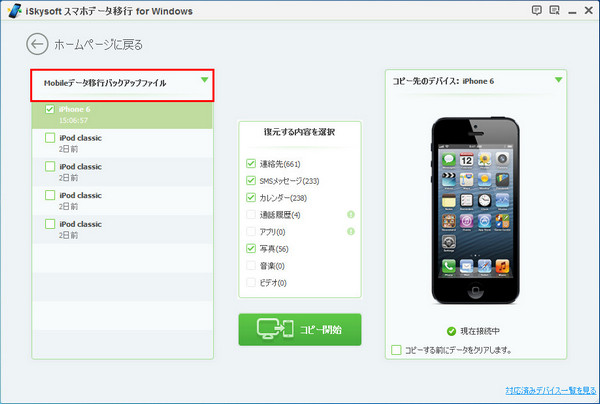
2.iCloudバックアップファイルから復元する方法(iCloudからAndroidへ)
iCloudバックアップから携帯を復元することもできます。「iCloud」アイコンをクリックし、iCloudバックアップから復元するモードにします。そしてApple IDを入力してログインします。リストからiCloudバックアップファイルを選択し、iCloudバックアップをダウンロードします。その後、復元するコンテンツを選択し、「コピー開始」をクリックして復元を開始します。
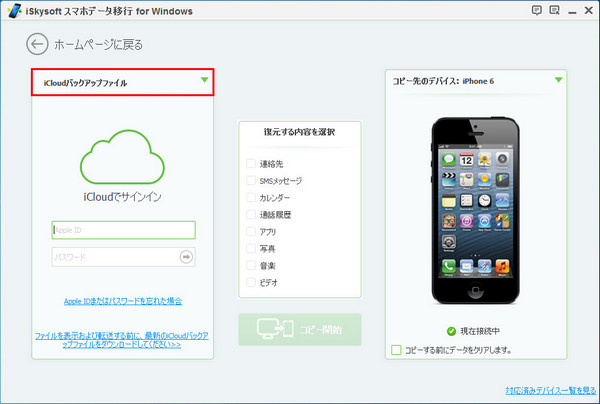
メモ: iCloudからAndroidへ復元する機能は、iOS 6, iOS 7, iOS 8, iTunes 11.3のiDeviceソースのみに対応しており、4.2 以降のAndroid携帯をターゲットにしています。
3.iTunesバックアップファイルから復元する方法
もしiTunesバックアップから復元したい場合は、「iTunes」アイコンをクリックします。その後、コピーするコンテンツを確認します。「コピー開始」をクリックしてiTunesバックアップから目的のデバイスへデータの転送を行います。